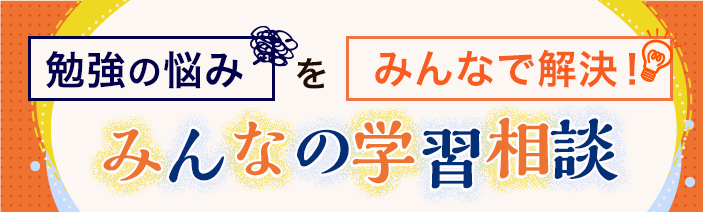TEPPAN講座の機能ガイド(スマホ版)
講義動画トップ
講義動画トップの画面です。
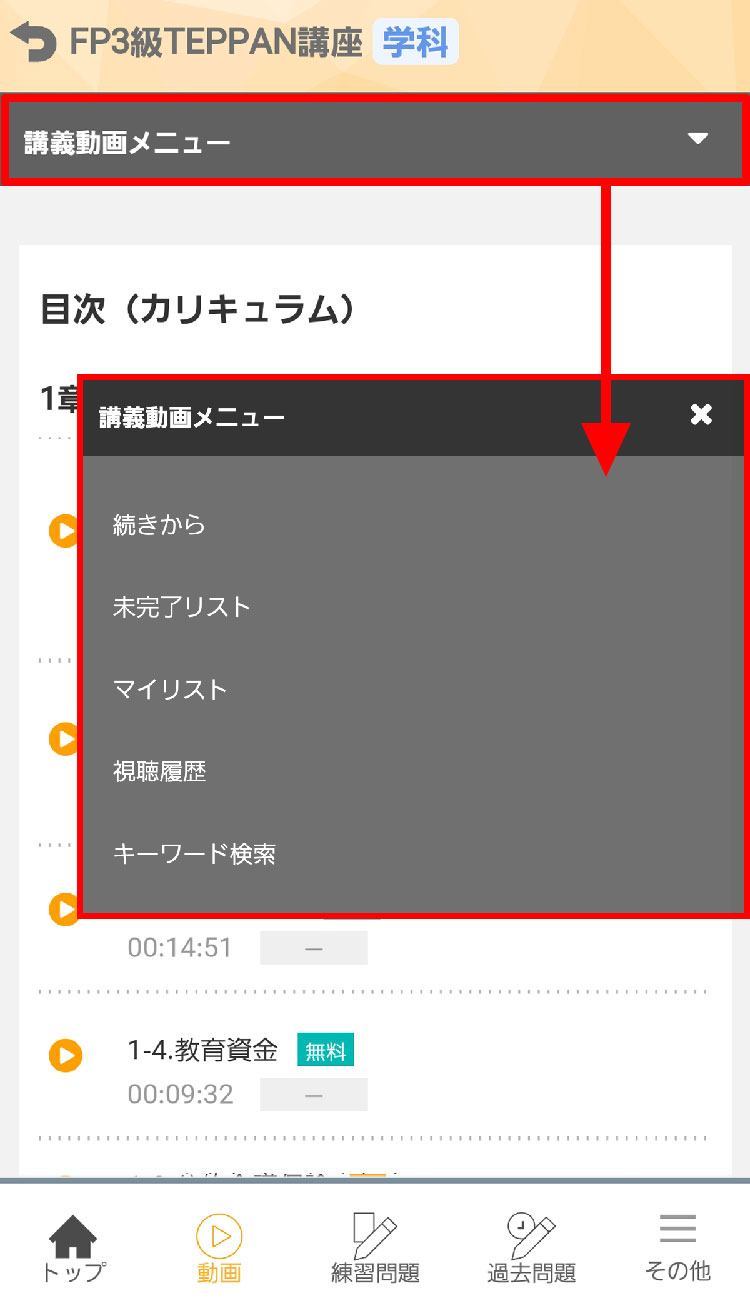
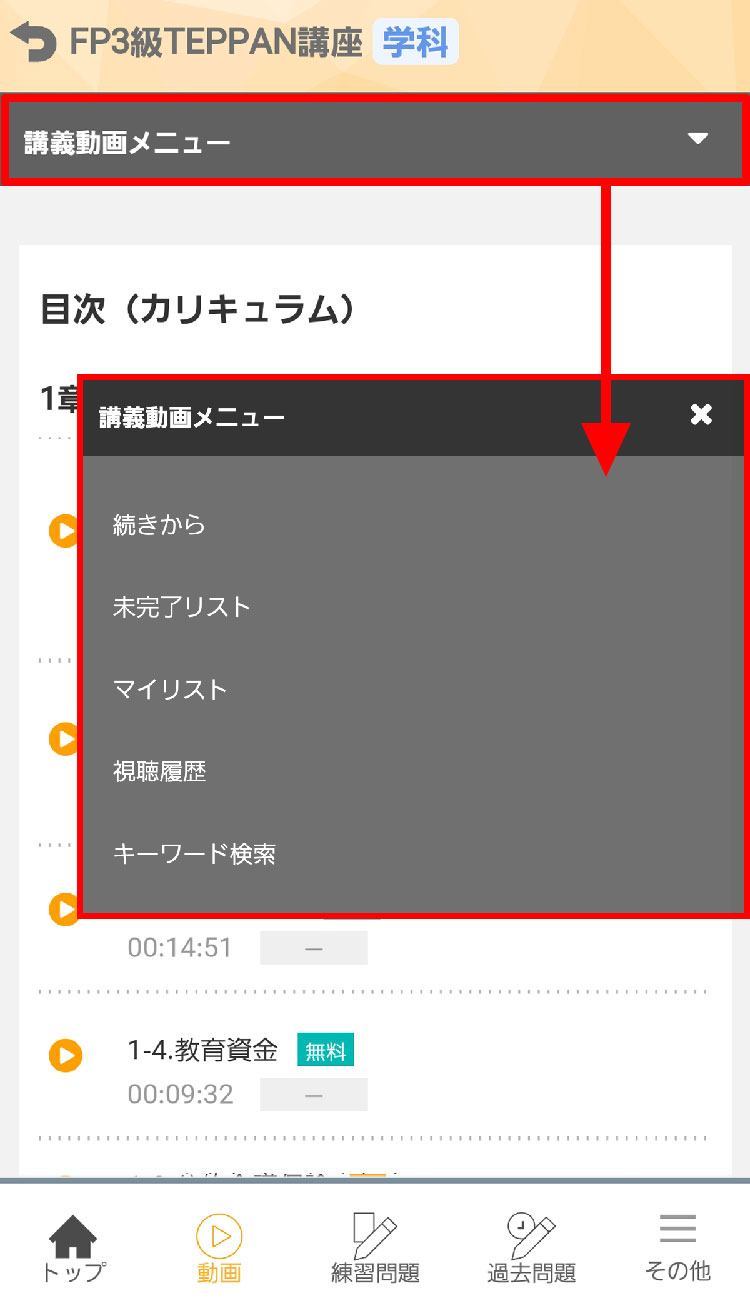
講義動画メニュー
■続きから
前回最後に視聴していた講義動画に移動します。
■未完了リスト
視聴済み講義動画数が90%に達した後、未視聴の講義動画を一覧で表示します。
■マイリスト
講義動画画面で「マイリスト」に追加した講義動画を一覧で表示します。
■視聴履歴
視聴した講義動画を、視聴日時順に一覧で表示します。
■キーワード検索
講義動画内に使われているキーワードを検索する画面に移動します。
講義動画トップ>講義動画(機能紹介)
講義動画画面上の各機能の紹介です。
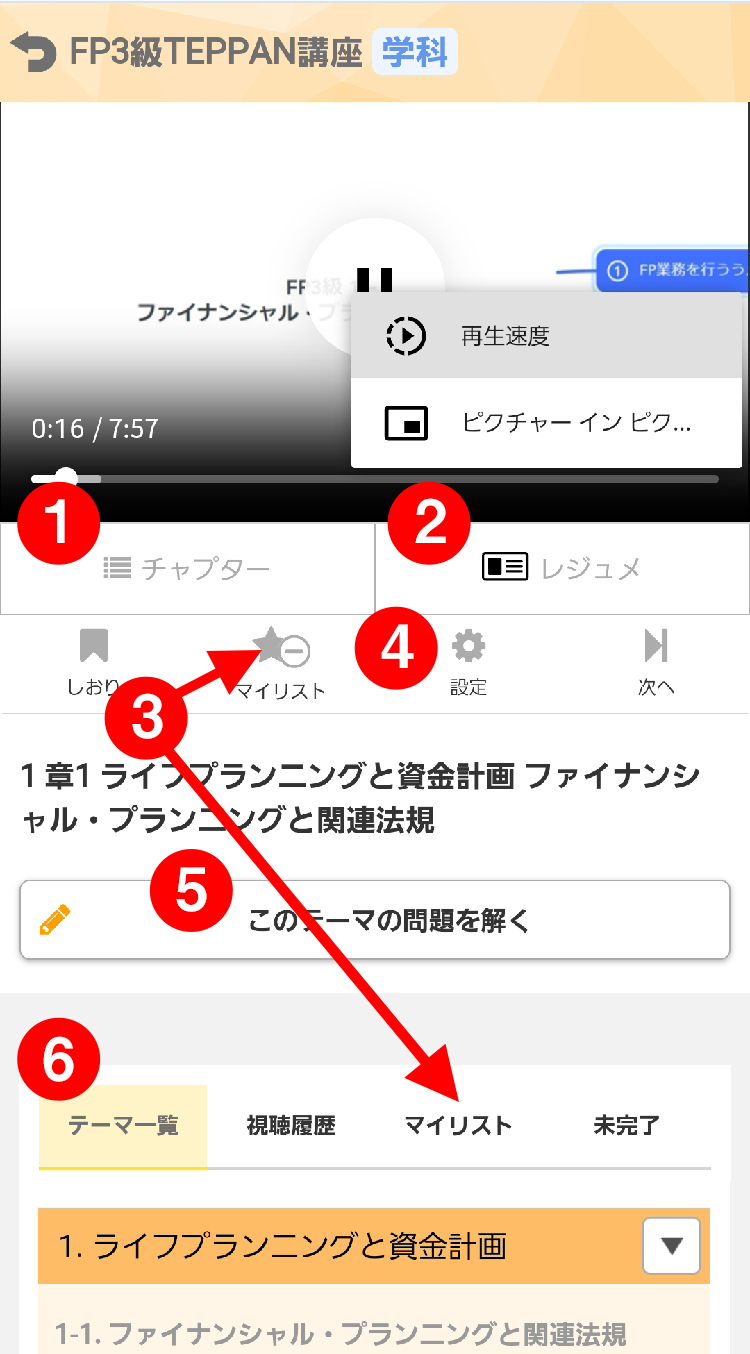
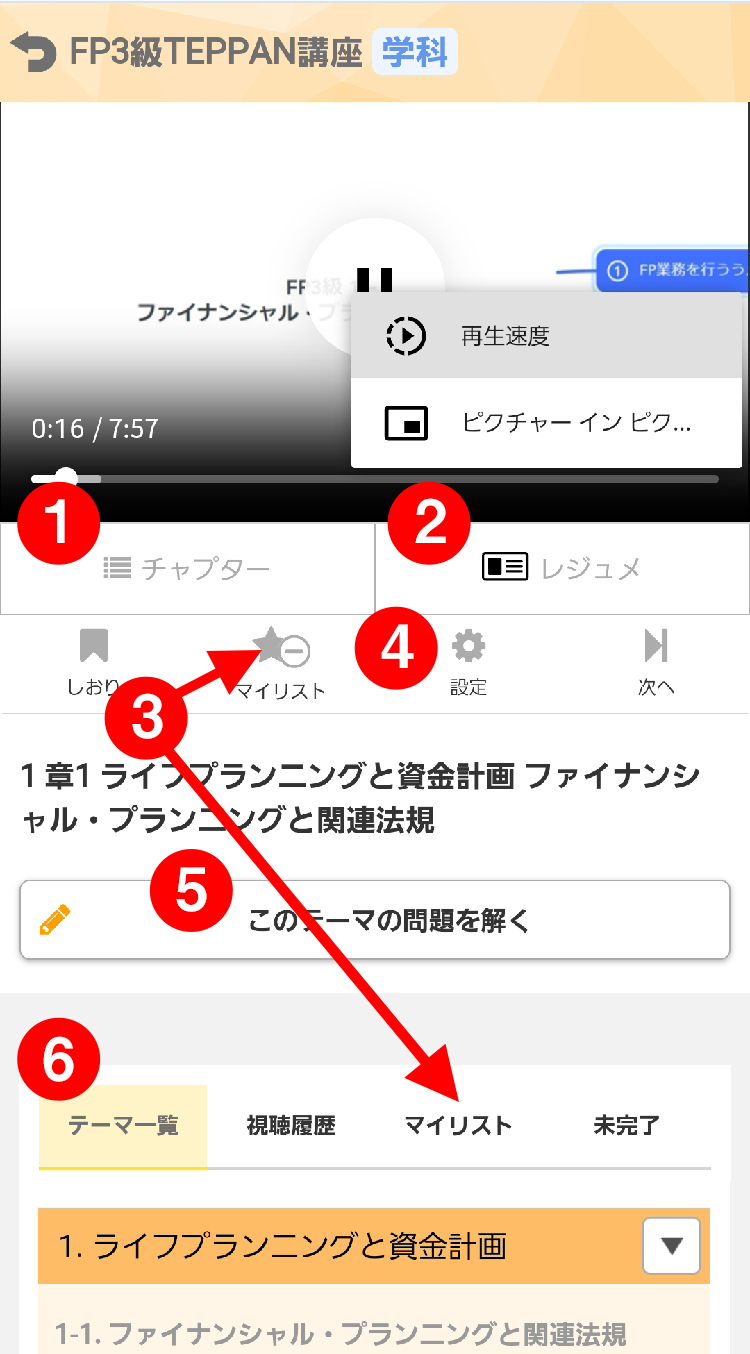
- 1チャプター
- 再生中講義動画内のチャプター一覧を表示します。各チャプターをタップすると、そのチャプターの冒頭から再生を開始します。
- 2レジュメ
- 講義動画に使用しているレジュメのダウンロード画面に移動します。
- 3マイリスト
- タップすると、再生中講義を「マイリスト」に追加/削除できます。重要な講義は「マイリスト」に登録しておくと、復習のときに探しやすくて便利です。
- 4設定(画質・速度)
- 画質(低画質/標準画質)と再生速度(0.8倍~2倍)※を選べます。
※Android端末の場合は「設定」に再生速度メニューが表示されません。代わりにプレーヤー右下の「縦3点」アイコンをタップして「再生速度」を選ぶと、再生速度(0.25~2倍)が選べます。
- 5このテーマの問題を解く
- 再生中講義に関連する問題画面に移動します。
- 6テーマ一覧
- タップすると、講座のテーマ一覧がプルダウンメニューで表示されます。テーマをタップするとそのテーマに移動します。
練習問題トップ
練習問題トップの画面です。
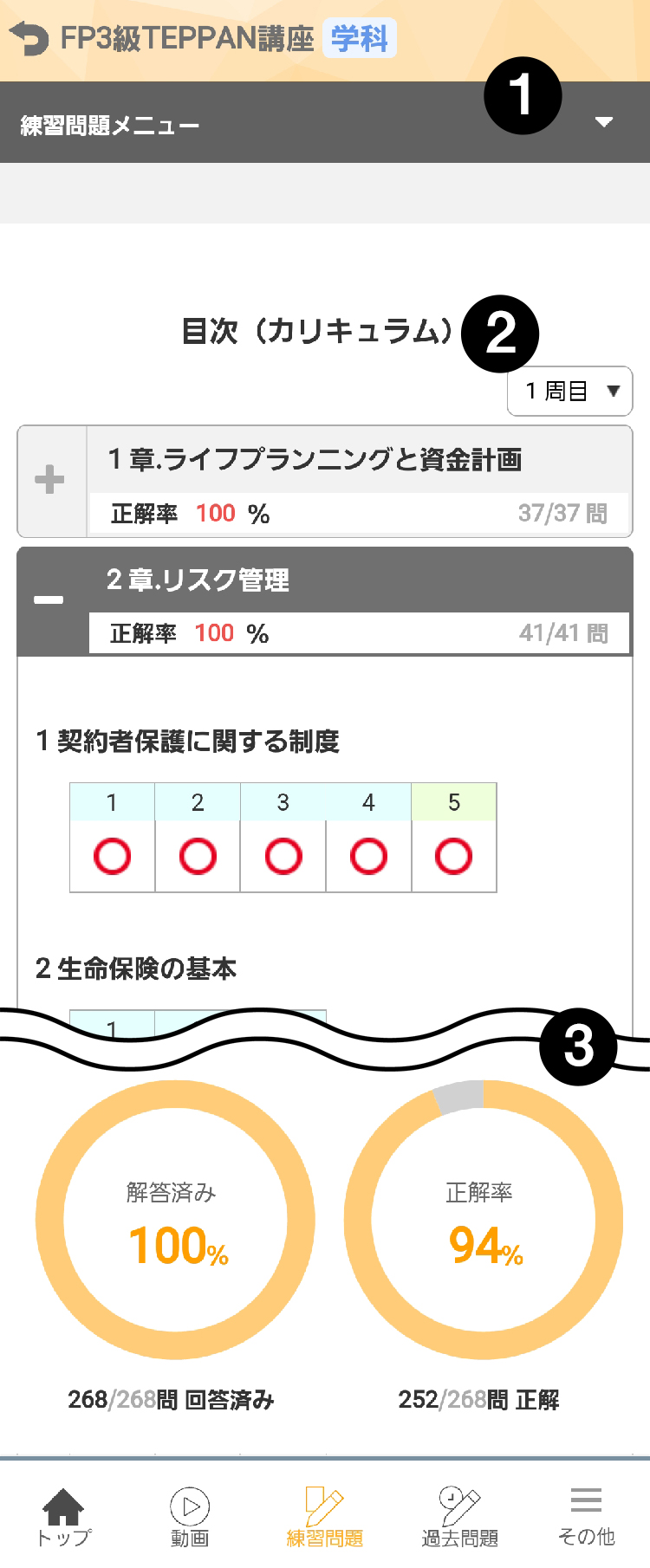
① タップすると「練習問題メニュー」を表示します。
② 練習問題の周回を切り替えられます。(2周目以上は、学習プラン設定で2周以上を設定し、かつ2周目以上に入った場合に表示します)
③ 練習問題のその周回における解答率・正解率を表示します。
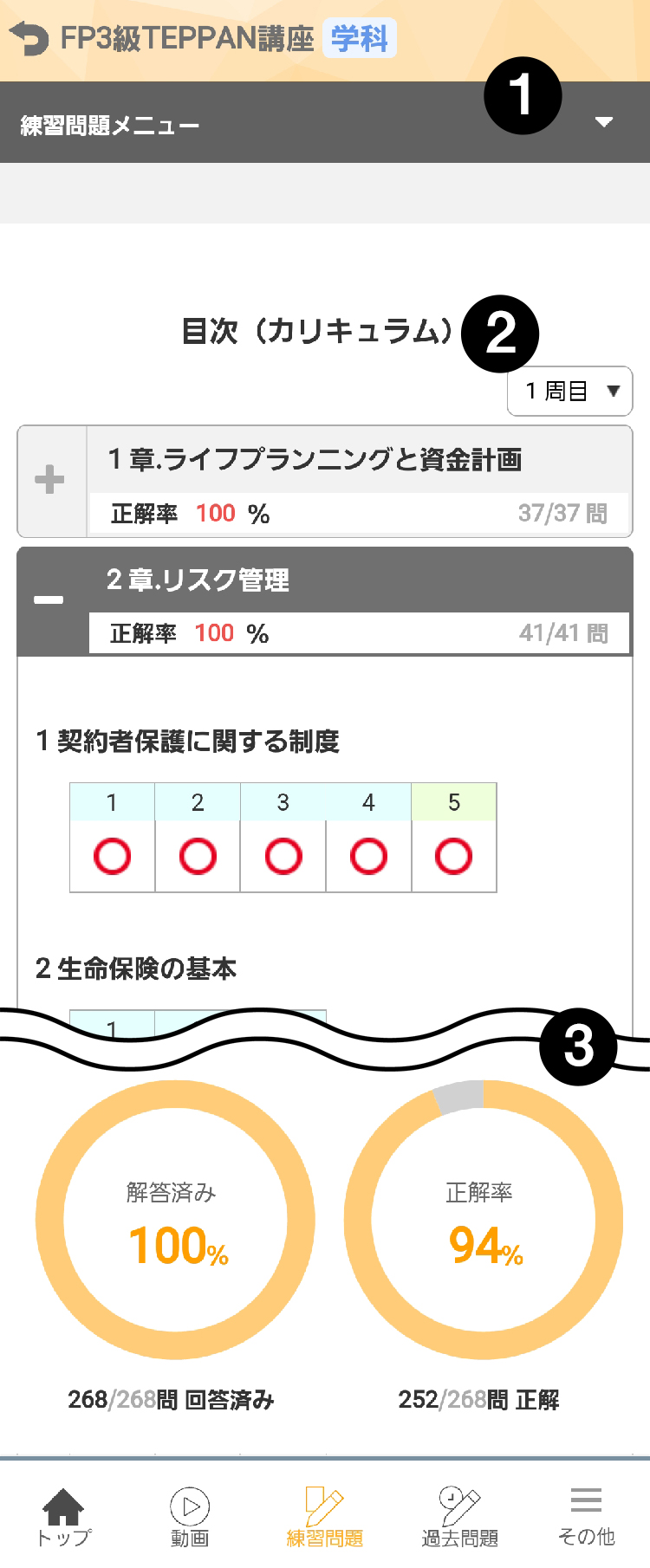
① タップすると「練習問題メニュー」を表示します。
② 練習問題の周回を切り替えられます。(2周目以上は、学習プラン設定で2周以上を設定し、かつ2周目以上に入った場合に表示します)
③ 練習問題のその周回における解答率・正解率を表示します。
【練習問題メニュー】機能紹介

■続きから
前回最後に解いた問題に移動します。
■間違えた問題
間違えた問題の一覧を表示します。章や間違えた回数で絞り込みができます。
■復習問題
「あとで復習」マークを付けた練習問題の一覧を表示します。マークのON/OFFもできます。
■反復問題
解答歴のある練習問題をランダムに表示します。知識が定着しているかどうか試すのに便利です。
■実力テスト
出題数・制限時間を設定すると、ランダムに選ばれた問題でテストが作成されます。
■キーワード検索
練習問題に使われているキーワードを検索する画面に移動します。
練習問題トップ>練習問題(機能紹介)
練習問題画面上の各機能の紹介です。
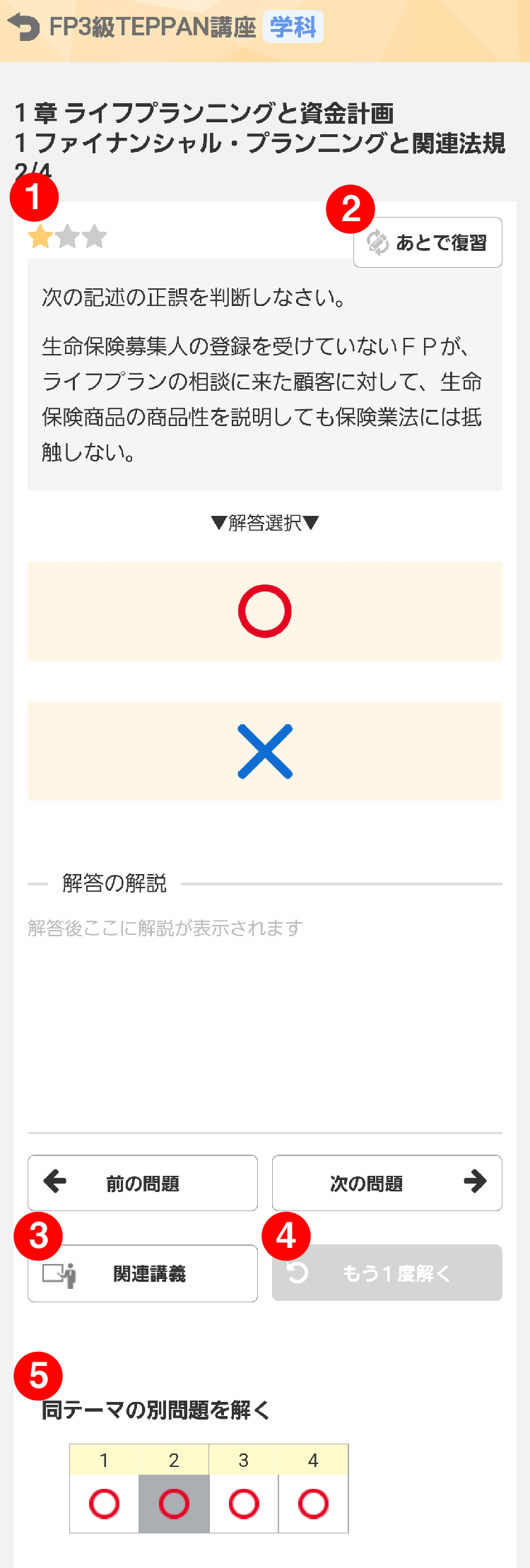
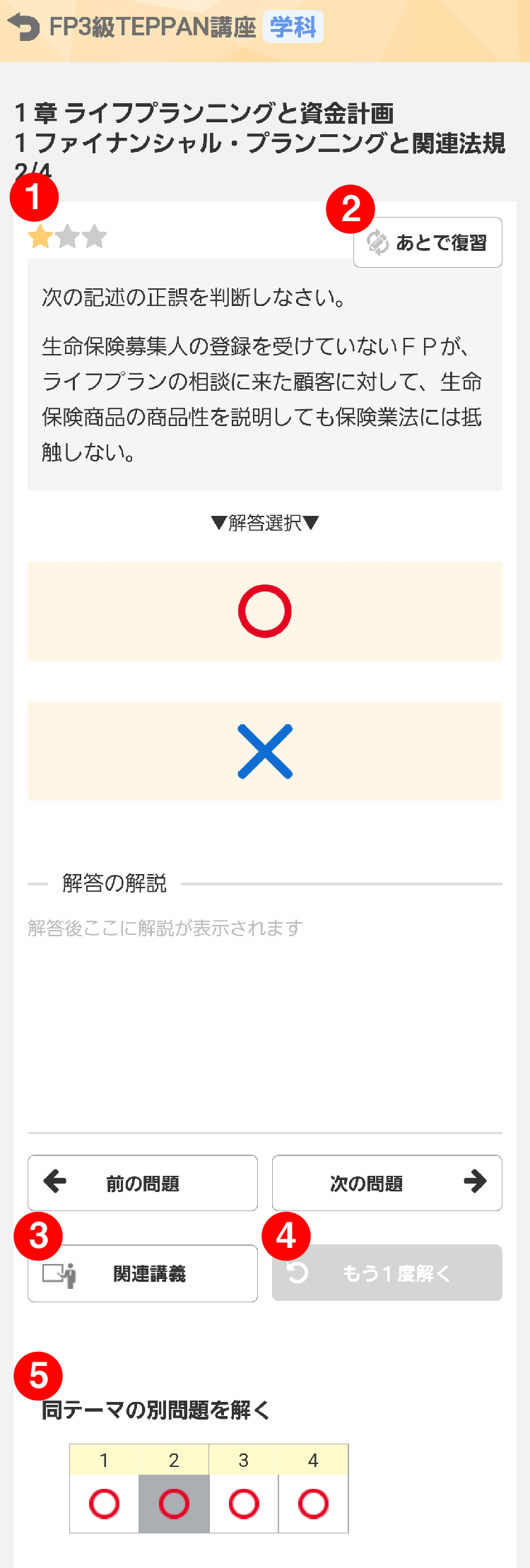
- 1難易度
- 問題の難易度が表示されます(★初級 ★★中級 ★★★上級)。
- 2あとで復習
- タップすると「復習問題」へ登録するためのマークをON/OFFできます。
- 3関連講義
- 現在のテーマに関連した講義動画に移動します。
- 4もう1度解く
- 不正解だった場合、もう1度問題を解くことができます。
- 5同テーマの別問題を解く
- 現在のテーマの練習問題一覧を表示します。問題番号をタップするとその練習問題へ移動します。
過去問題トップ ※簿記3級・ドローンTEPPAN講座を除く
過去問題トップの画面です。
※画面は講座により異なります
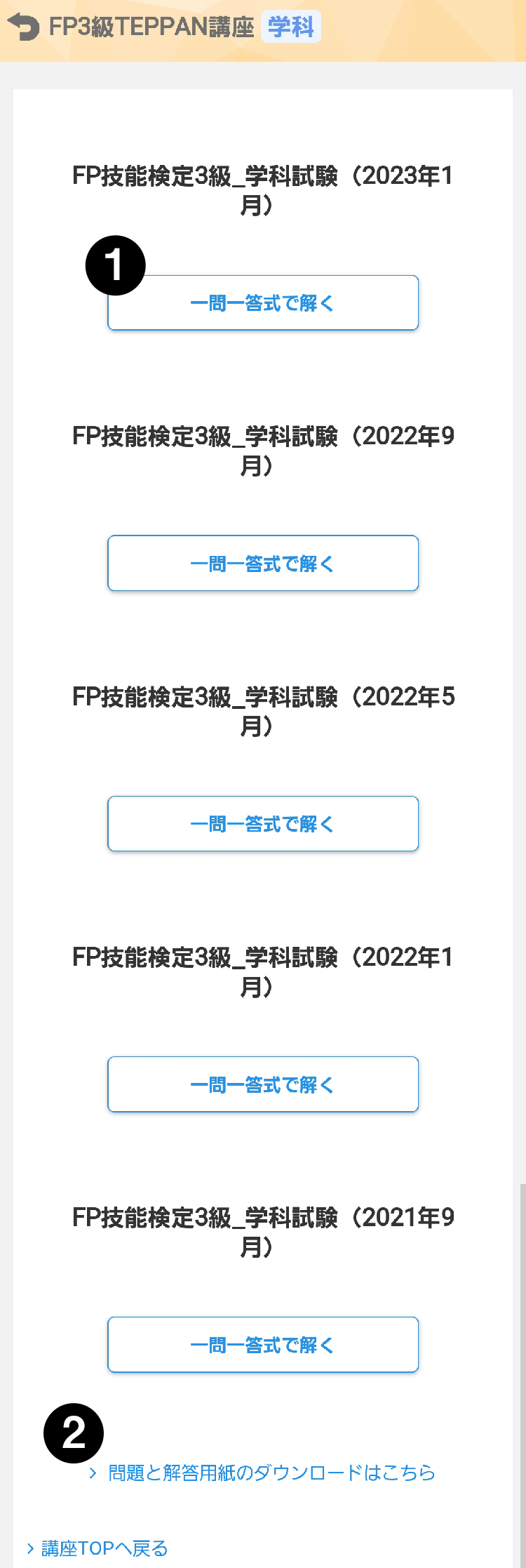
※画面は講座により異なります
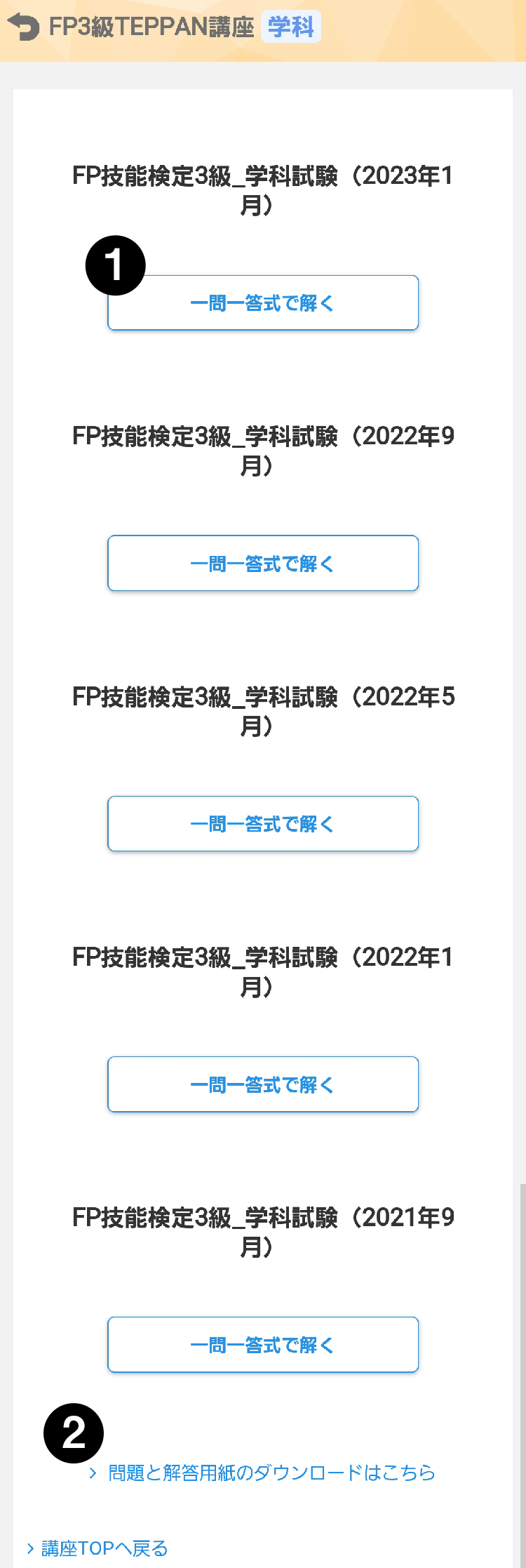
- 1一問一答式で解く
- 選択した年月の過去問題について、問題一覧画面へ移動します。
- 2問題と解答用紙のダウンロードはこちら
- 教材ダウンロード画面へ移動します。実際の問題用紙・解答用紙・正答表が必要な場合は、教材ダウンロード画面で各PDFファイルのダウンロードを行いましょう。
過去問題トップ>過去問題(機能紹介)
過去問題画面上の各機能の紹介です。
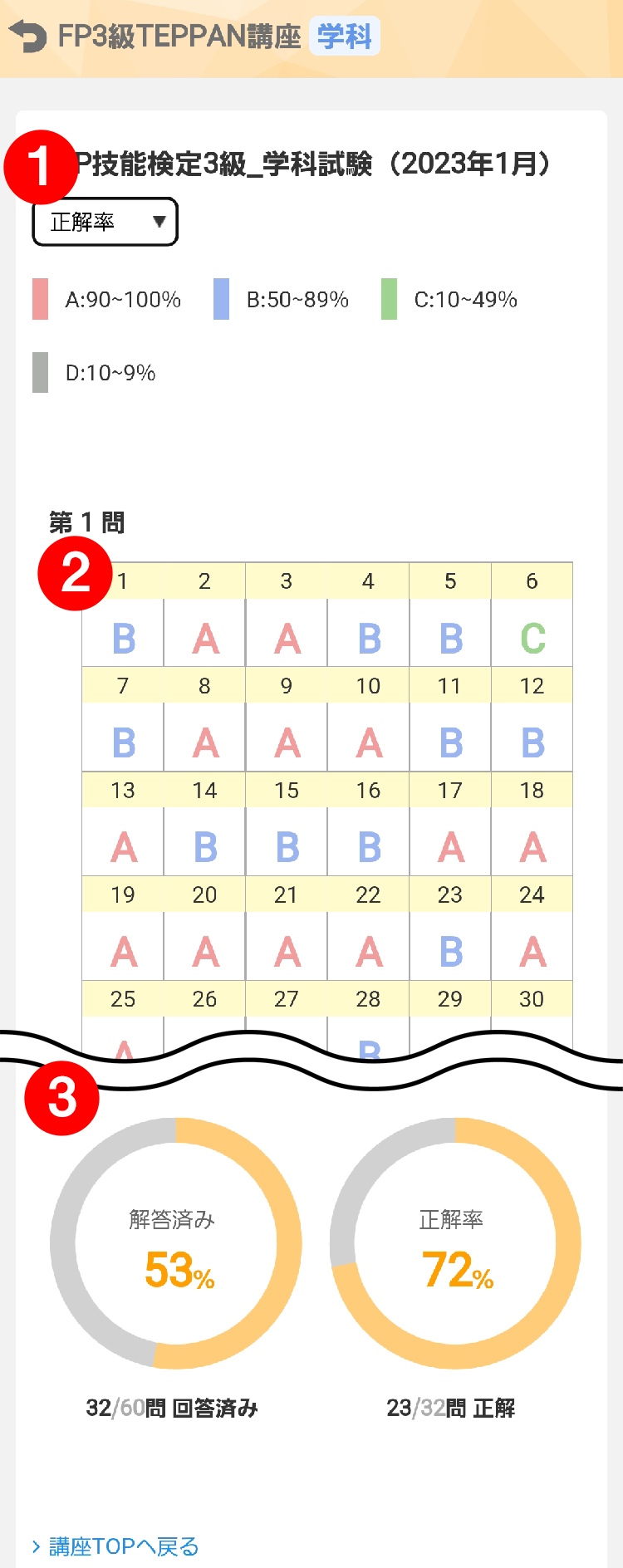
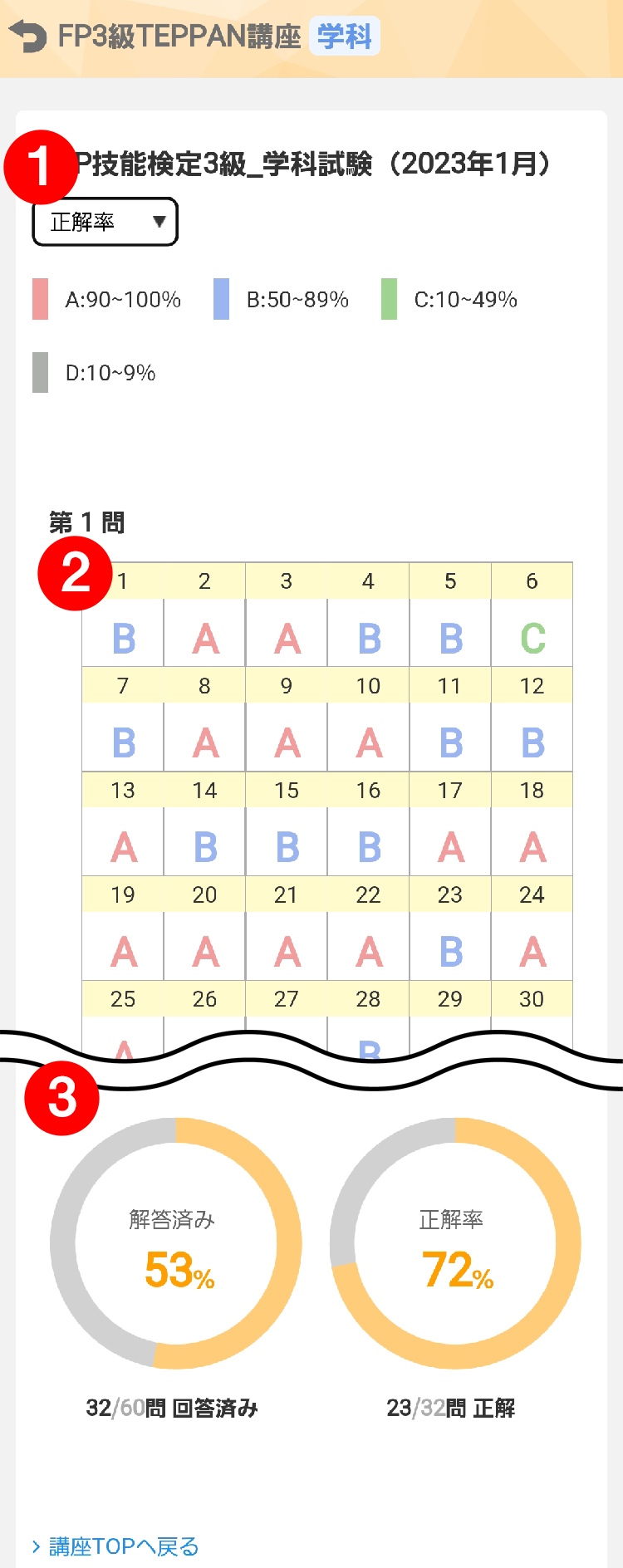
- 1回答状況/正解率
- ②で表示される設問毎の「回答状況」「正解率」を切替表示できます。
- 2設問毎の回答状況/正解率
-
①が「回答状況」の場合、各問題の正解/不正解の履歴を表示します。
②が「正解率」の場合、各問題の正解率をA~Dの4段階で表示します。 - 3解答率・正解率
- 過去問題の解答した割合と、正解した割合を円グラフで表示します。
仕訳問題トップ ※簿記3級TEPPAN講座限定
仕訳問題トップの画面です。
※簿記3級TEPPAN講座限定機能です
※仕訳問題がある章のみ表示されます
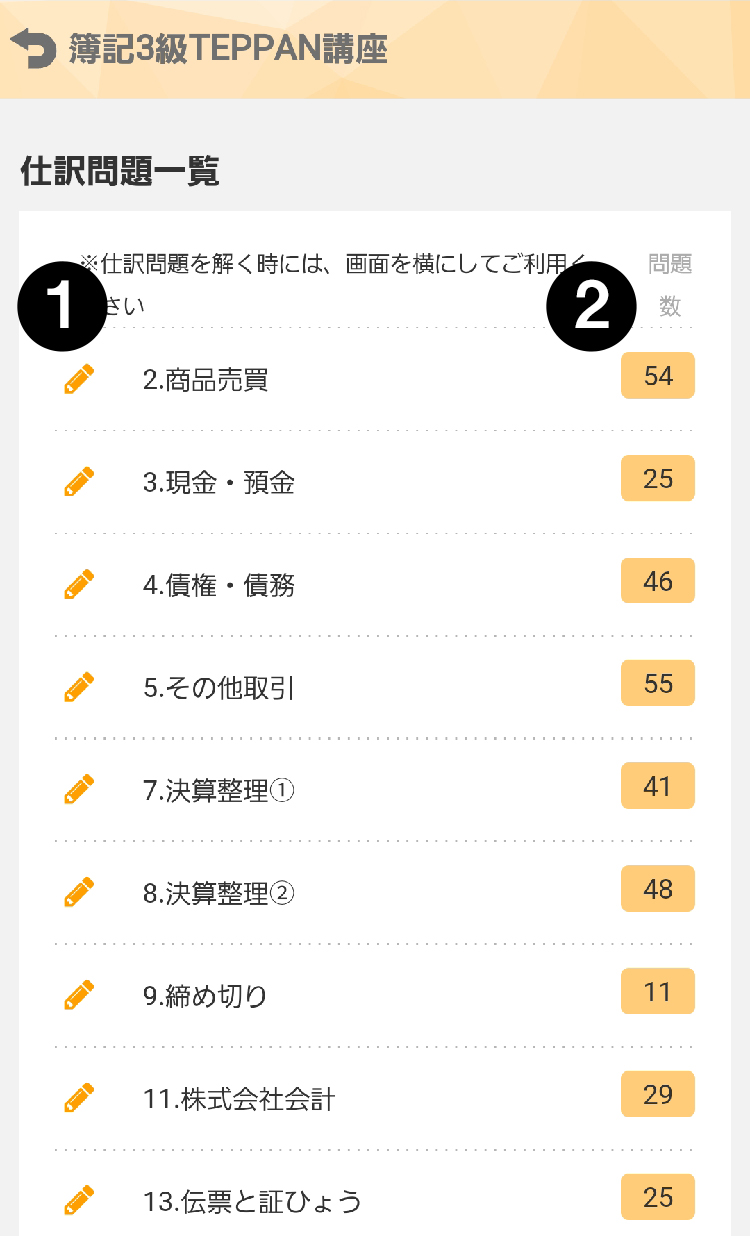
① 仕訳問題がある章の一覧が表示されます。タップするとその章の仕訳問題に移動します。
② その章に登録されている仕訳問題数です。※仕訳問題は章の中でランダムに表示されます
※簿記3級TEPPAN講座限定機能です
※仕訳問題がある章のみ表示されます
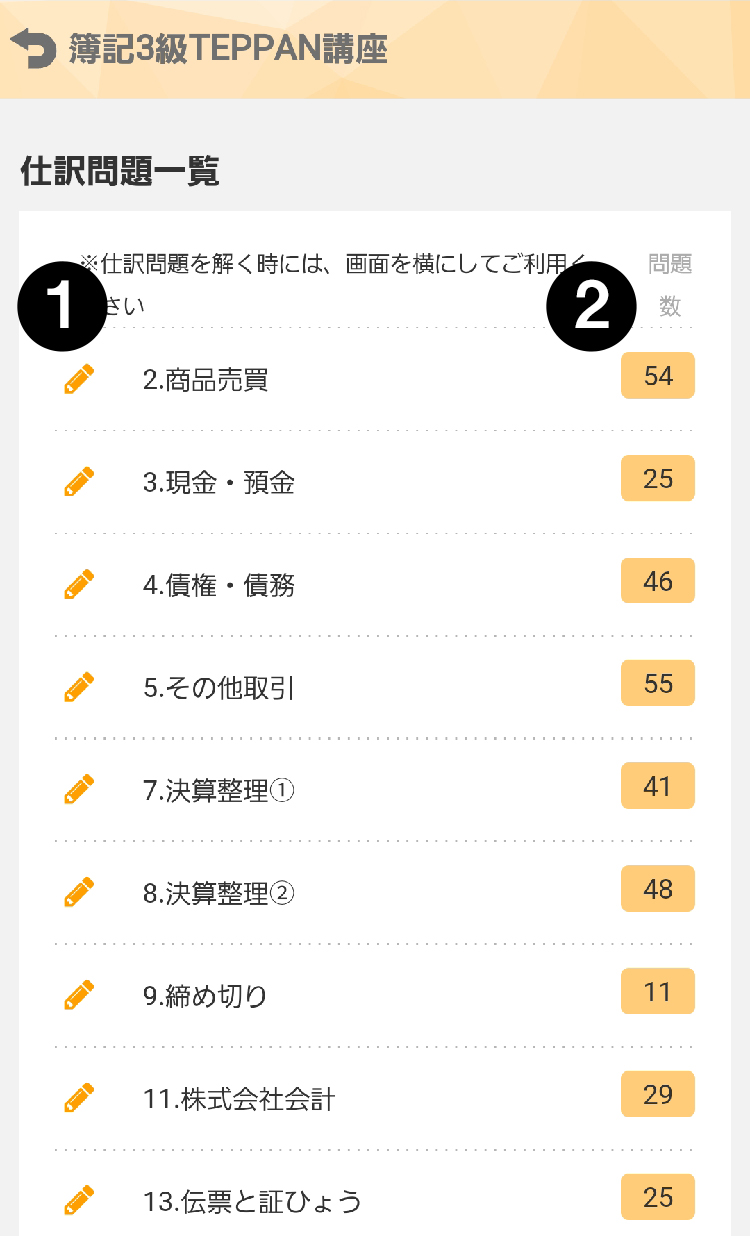
① 仕訳問題がある章の一覧が表示されます。タップするとその章の仕訳問題に移動します。
② その章に登録されている仕訳問題数です。※仕訳問題は章の中でランダムに表示されます
仕訳問題トップ>仕訳問題(機能紹介)※簿記3級TEPPAN講座限定
仕訳問題画面上の各機能の紹介です。
【問題画面】

① 「借方科目」「貸方科目」の欄は、タップするとプルダウンメニューで勘定科目が表示されます。選んでタップするとその科目がセットされます。
「金額」欄には、金額を直接入力します。
※画像は縦画面ですが、数字が見切れる場合は横画面にして解くことをおすすめします
【解説画面】

② 「解説」「自分の解答」をタップして切替表示できます。
③ 不正解だった場合、タップするとその問題を解きなおすことができます。
解決方法が見つからない場合は、こちらからお問い合わせください。